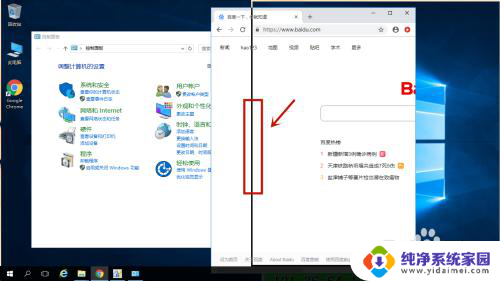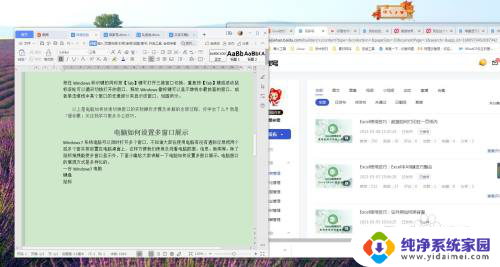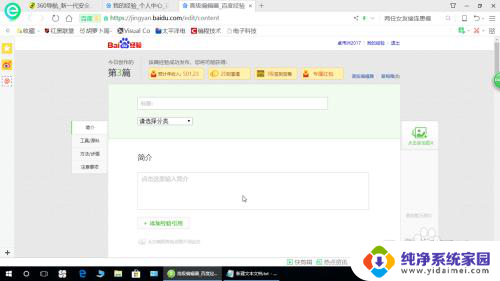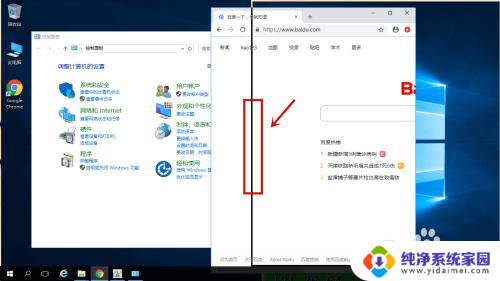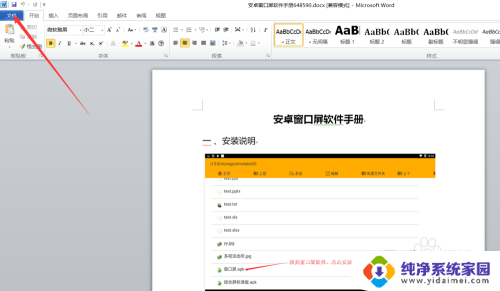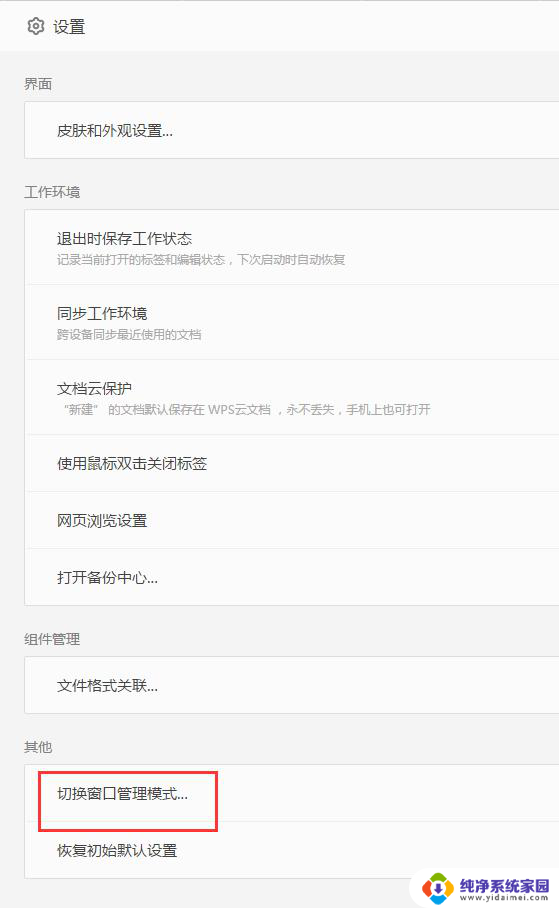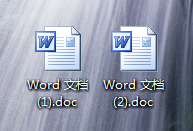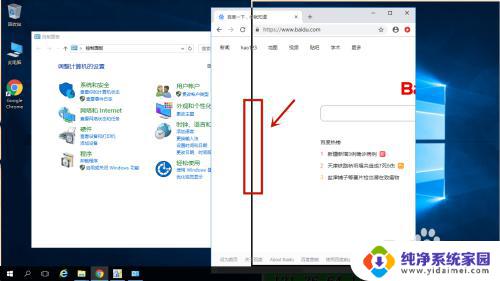电脑开多个窗口怎么开 如何在电脑上设置分屏显示
如今电脑已经成为我们生活中不可或缺的工具之一,在处理工作、学习或娱乐时,我们常常需要同时打开多个窗口进行操作。对于一些新手来说,如何在电脑上设置分屏显示成为一个挑战。幸运的是现代操作系统提供了各种方法和工具来帮助我们实现这一目标。无论是通过简单的快捷键组合还是使用特定的软件,我们都可以轻松地在电脑上开启多个窗口,并将它们分屏显示。在本文中我们将介绍一些常用的方法,帮助您更好地利用电脑的分屏功能,提高工作效率和舒适度。
具体方法:
1.首先,打开两个不同的窗口,因为我们要使用这项功能一定要有两个以上的窗口存在,不然无法使用的。如图所示:
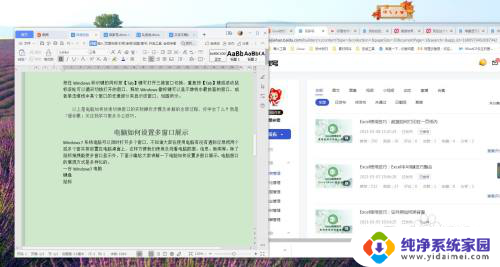
2.将鼠标放在任务栏上,右击鼠标。在弹出的菜单栏中我们会看到“层叠窗口、堆叠显示窗口、并排显示窗口”三种不同的窗口显示方式;如图所示:
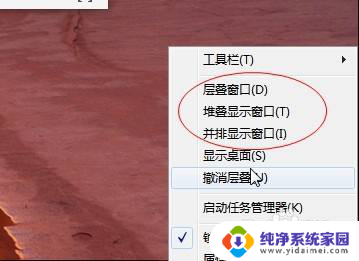
3.点击“层叠窗口”所有文件窗口就会层叠起来显示,这样我们所打开的文件窗口就不会混乱的显示。看着非常有秩序;如图所示:
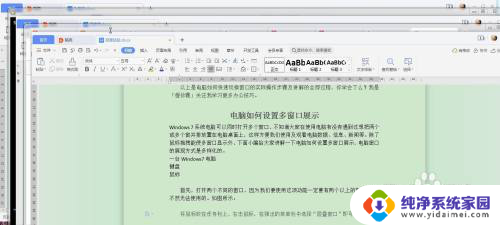
4.点击“堆叠显示窗口”所有文件窗口就会平均地分布在我们的屏幕上,成上下形势显示;如图所示:
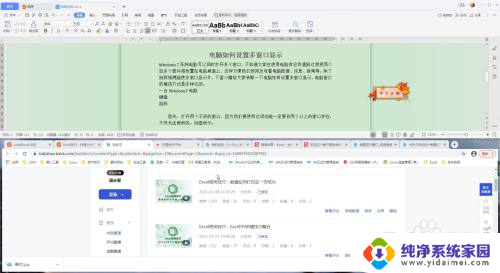
5.点击“并排显示窗口”所有文件窗口就会成左右平均地分布在我们的屏幕上,成左右形势显示;如图所示:
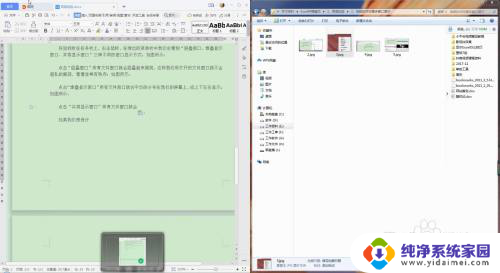
6.经验小结:当我们打开的文件窗口大于等于四个的时候,不管我们选择的是“堆叠显示窗口”还是“并排显示窗口”展现文件窗口时。文件窗口显示结果都是以上下左右的形势显示的。使所以当我们的文件窗口大于等于四个的时候,选择这两种显示方式的哪一种都可以的,并无太大区别。
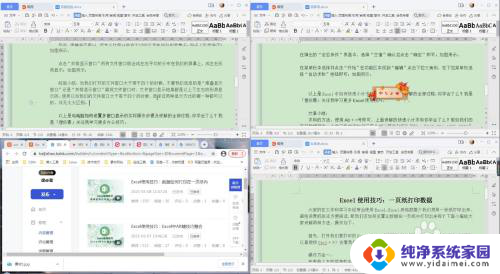
7.以上是电电脑开多个窗口怎么开的实际操作步骤及讲解的全部过程,你学会了么?我是「僾伱骤」关注我学习更多办公技巧。
以上就是电脑开多个窗口的全部内容,如果你遇到类似的情况,请参照小编的方法进行处理,希望对大家有所帮助。